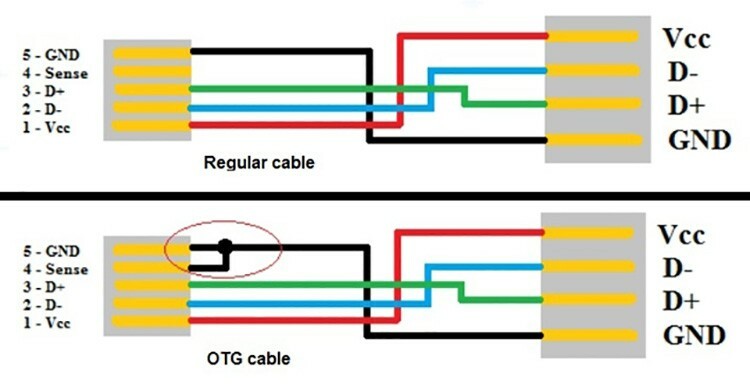SADRŽAJ
- 1 Koji tipkovni prečaci rade za Windows i MacOS
- 2 Što učiniti kako ne biste izgubili resurs u pregledniku
- 3 Način vraćanja kartice putem padajućeg popisa
- 4 Pregledajte posljednju karticu kroz povijest pregledavanja
- 5 Je li moguće otvoriti sve web stranice koje su zatvorene u pregledniku
Koji tipkovni prečaci rade za Windows i MacOS
Kombinacija tipki prečaca koje koristimo na tipkovnici može biti vrlo korisna, osobito kada se trebate brzo vratiti na radnju koja se izvodi. Što se tiče otvaranja kartica, u ovom slučaju postoje određeni načini na koje su ključevi uključeni.
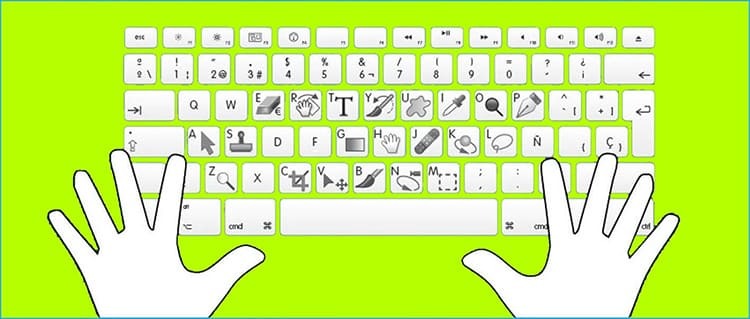
Da biste pokrenuli nedavno pregledani resurs u pregledniku Safari na macOS uređajima, ne morate duboko kopati po opcijama i pregledavati povijest. Dovoljno je samo pritisnuti kombinaciju gumba CMD + Shift + T. Također u tu svrhu možete koristiti kombinaciju CMD + Z. Stručnjaci napominju da ova opcija radi čak i ako je internetski preglednik više puta ponovno pokrenut.
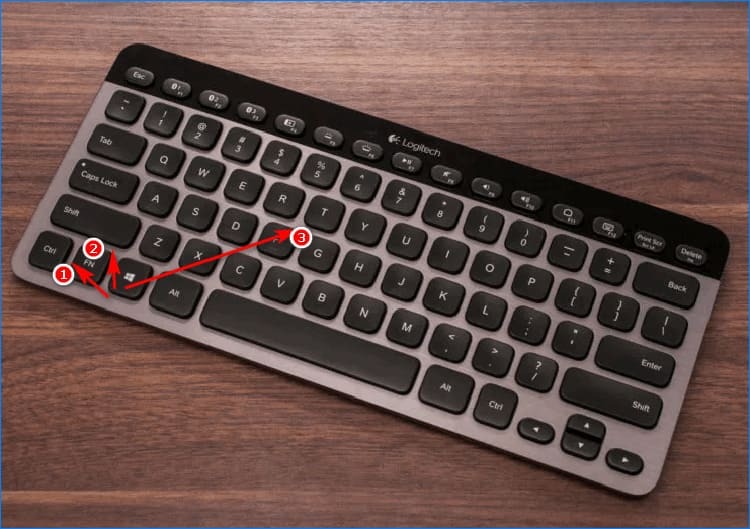
Situacija za najnovije generacije Windows operativnih sustava je nešto drugačija. Koji god preglednik bio, kombinacija tipki Ctrl + Shift + T radi samo u pokrenutoj aplikaciji. Istodobno, preglednik se nije trebao ranije ponovno pokrenuti.
Na taj način možete otvoriti samo posljednje pregledano web mjesto. Da biste vratili prethodne kartice, morate ih izdvojiti jednu po jednu iz povijesti pregledavanja stranica.
Što učiniti kako ne biste izgubili resurs u pregledniku
Posjetite povijest Prisutna je u svakom istraživaču weba, no ne može se kontrolirati. Dopušteno je redovito čišćenje pogleda samo za određeno razdoblje.
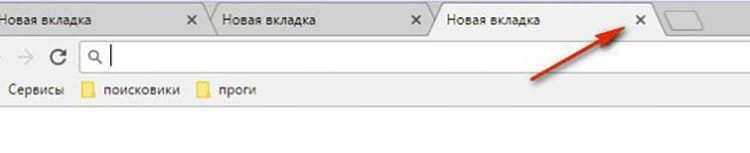
Nakon posjeta, kartica se odmah automatski prikazuje u unutarnjim postavkama. Da biste to ispravili (izbrisali određene stranice), morate koristiti dostupne savjete. Međutim, nakon brisanja stranica s popisa, one više neće biti dostupne za pregled. U budućnosti ćete ih morati ponovno pokrenuti putem tražilice.
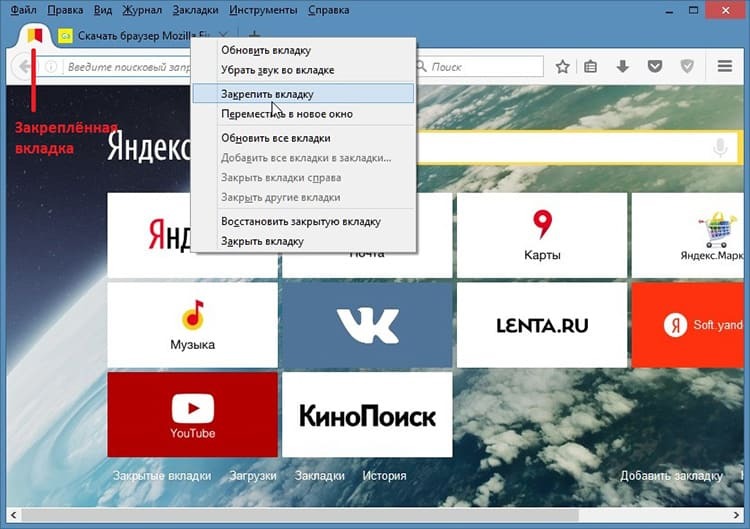
Slične stranice koje se nalaze na istom internetskom resursu mogu se pronaći u povijesti.
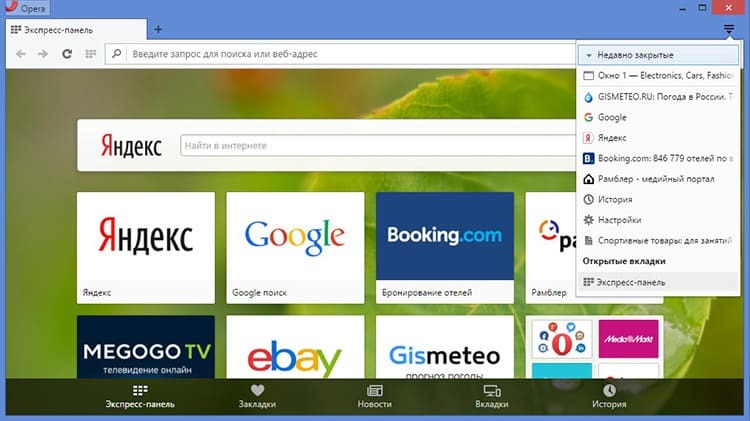
Način vraćanja kartice putem padajućeg popisa
Događa se da zbog pogrešno konfiguriranih upravljačkih programa dolazi do problema s pokretanjem kartica u pregledniku. U takvoj situaciji to možete učiniti na lakši način od pretraživanja web mjesta na popisu pregledanih. Da biste to učinili, morate slijediti detaljne upute.
- U pregledniku, gdje je kartica slučajno zatvorena, u gornjem području za pozivanje kontekstnog izbornika mišem kliknemo desnom tipkom miša. Pritisnite gumb "Otvori zatvorenu karticu".
- Na popisu svih resursa prikazat će se onaj koji je maloprije zatvoren.

Da bi ova metoda funkcionirala, ne možete otvoriti druge kartice. Ovaj pristup funkcionira na bilo kojem internetskom pregledniku na ruskom jeziku.
Pregledajte posljednju karticu kroz povijest pregledavanja
U svakom pojedinom pregledniku, bez obzira na verziju, ažuriranja načina na koji pregledavate nedavne posjete smatraju se dostupnima, ali se međusobno malo razlikuju. Istražimo mogućnosti pristupa povijesti za svaki popularni web preglednik.
Otvorite svoju povijest pregledavanja u Yandexu. Preglednik
U najnovijim verzijama Yandexa pregledavanje nedavnih posjeta mnogo je lakše nego što je bilo. Sada ne morate duboko ulaziti u postavke da biste pronašli priču. U novom pregledniku postaje dostupan jednim klikom.
- Prelazimo u gornji desni kut preglednika Yandex, gdje nalazimo stavku "Izbornik" (u obliku tri vodoravne linije).
- Kliknemo na nju i dođemo do kontekstnog izbornika. Ovdje idemo na blok "Povijest".
- Ispitivanje posljednjih zatvorenih kartica. Otvaramo ih putem internog popisa.

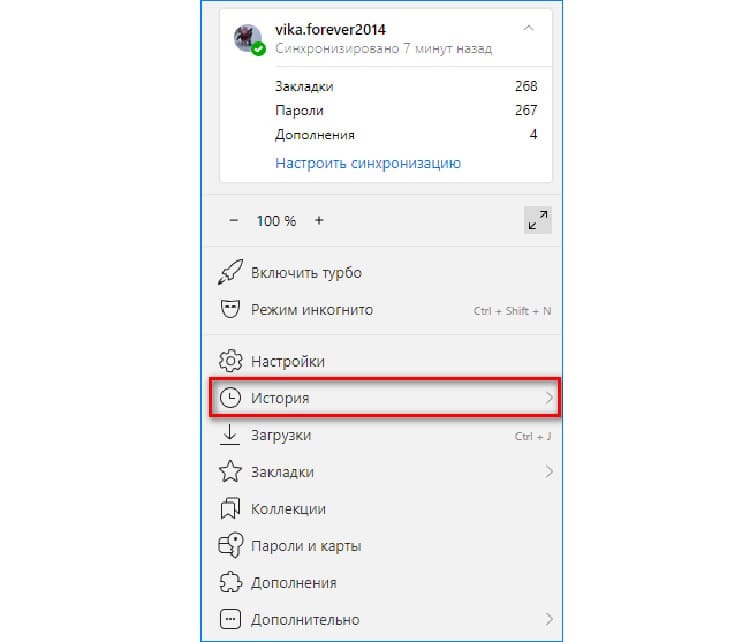

Nakon toga, program će otvoriti nedavno zatvorenu web stranicu na istoj kartici, s kojom korisnik može nastaviti raditi.
NA BILJEŠKU!
Nakon ponovnog otvaranja iste kartice, ona će se u povijesti pojaviti kao jedina, ali vrijeme posjete će se promijeniti.
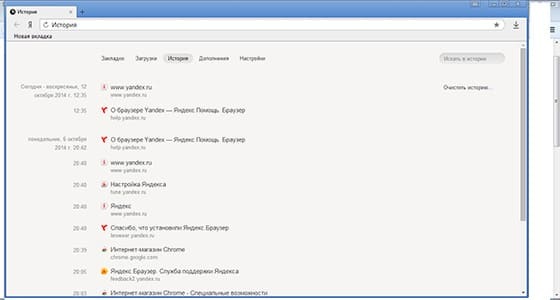
Kako vidjeti zatvorenu web lokaciju u povijesti Google Chromea
Način pokretanja kartice koja je slučajno izbrisana u pregledniku u pregledniku Google Chrome sličan je prethodnom. Međutim, postoje određene razlike u jeziku sučelja. Neki su podaci sadržani u drugom imeniku i imaju drugačiji naziv.
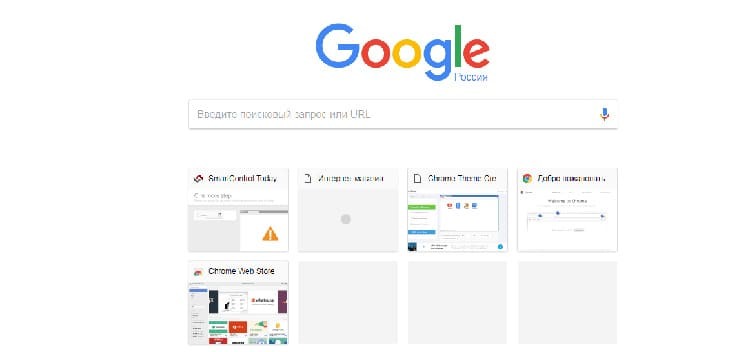
Pomoću tipkovnice dovoljno je istovremeno pritisnuti tipke Ctrl + Shift + T. Ako ne možete koristiti tipke, možete pokušati pokrenuti potrebni resurs ulaskom u kontekstni izbornik.
- U otvorenom pregledniku pomaknite pokazivač miša u gornje područje.
- Desnom tipkom miša kliknemo stavku "Otvori zatvorenu karticu".
- Sadržaj stranice odmah se prikazuje u pregledniku.
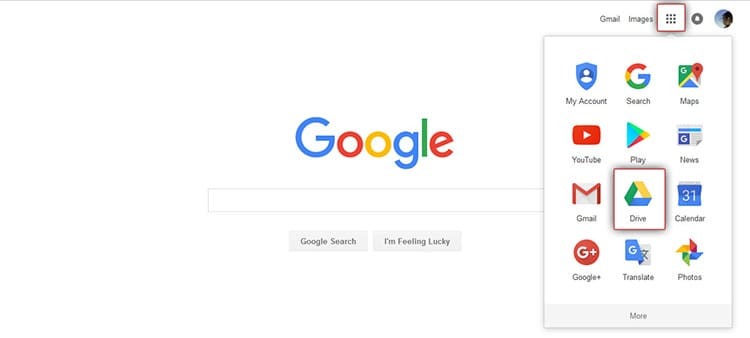
Vaša povijest pregledavanja također će vam pomoći da otvorite web mjesto koje vas zanima. Da biste to učinili, morate otići na "Postavke", otvoriti "Povijest pregledavanja" i odabrati zadnji portal na kojem je posjet zabilježen.
NA BILJEŠKU!
Prilikom pregledavanja "Povijesti" možete slučajno pokrenuti ne samo nedavno zatvorenu karticu, već i one stranice koje su pregledane prije nekoliko dana, pa čak i tjedana.
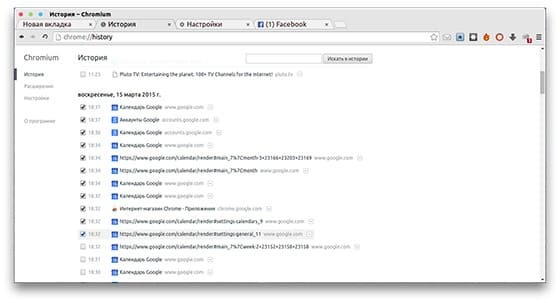
Pokretanje kartice putem Internet Explorera
Internet Explorer prema zadanim je postavkama instaliran u svim operativnim sustavima osim u sustavu Windows 10. Stoga se mnogi suočavaju sa sličnim problemom i gube se prilikom slučajnog zatvaranja stranica. Za ovu aplikaciju funkcija pretraživanja dostupna je samo kroz povijest posjeta jer ne postoji drugi način pristupa.
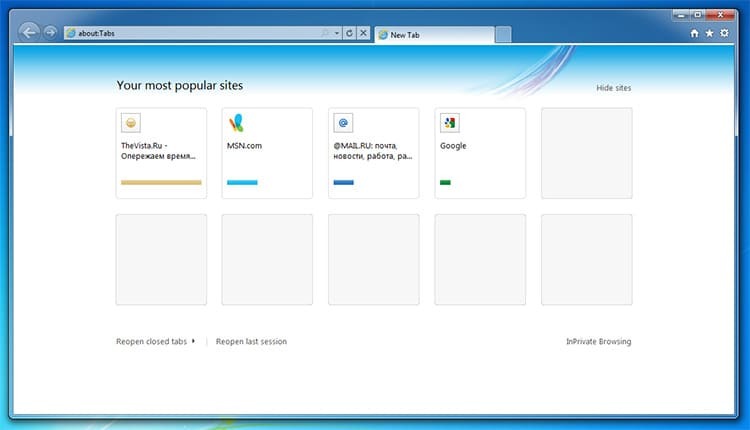
Pokretanje kartice u Operi
Preglednik Opera jedan je od najpouzdanijih i najpraktičnijih. Može spremiti do 50 posljednjih zatvorenih kartica. Da biste im ponovo pristupili, samo idite na "Izbornik" i kliknite "Nedavno zatvoreno". Ako povijest nije spremljena, to ne osiguravaju interne postavke. Ti se parametri mogu ručno postaviti putem postavki privatnosti.
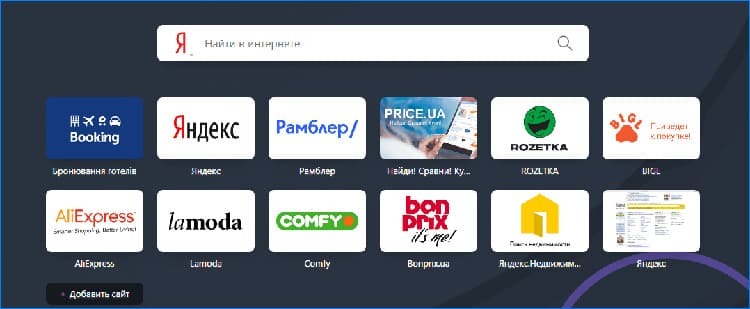
Otvaranje kartica u Mozilli
Obično, prilikom učitavanja preglednika Mozilla, korisnik ga dizajnira "za sebe" zajedno s postavkama. Istodobno se zatvorene kartice automatski spremaju. Da biste pokrenuli stranicu, samo kliknite bilo koju karticu i kliknite "Vrati zadnje zatvoreno".
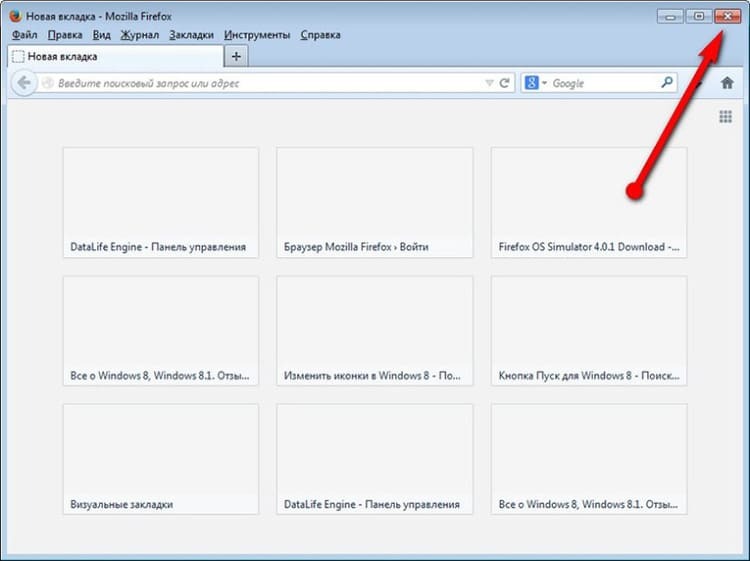
Pokretanje kartice u pregledniku Safari
Najlakše je pronaći prethodno zatvorenu stranicu u Safariju. Dovoljno je samo pritisnuti kombinaciju gumba "Cmd + Z". Ne morate koristiti nikakve interne usluge. Međutim, ova metoda radi samo ako je aktivirana postavka spremanja prikaza.

Je li moguće otvoriti sve web stranice koje su zatvorene u pregledniku
Zbog neočekivanih pogrešaka, preglednik se neočekivano zatvara i gubite pristup svojim otvorenim stranicama. Zvuči li vam ova situacija poznato? Da biste to spriječili, morate imati administratorska prava. No, prilikom postavljanja preglednika morate prevladati mnoge nijanse.
Korištenje sigurnosne kopije
Kopija svih unutarnjih postavki, uključujući statistiku posjeta, može se dobiti u posebno određenoj mapi preglednika. Nalazi se u internom direktoriju na sistemskom pogonu ili na mediju na kojem su instalirani korijeni preglednika. Međutim, kako biste pronašli potrebne podatke u mapi, morate kopirati parametre. To se radi pomoću posebnih programa za "backup".
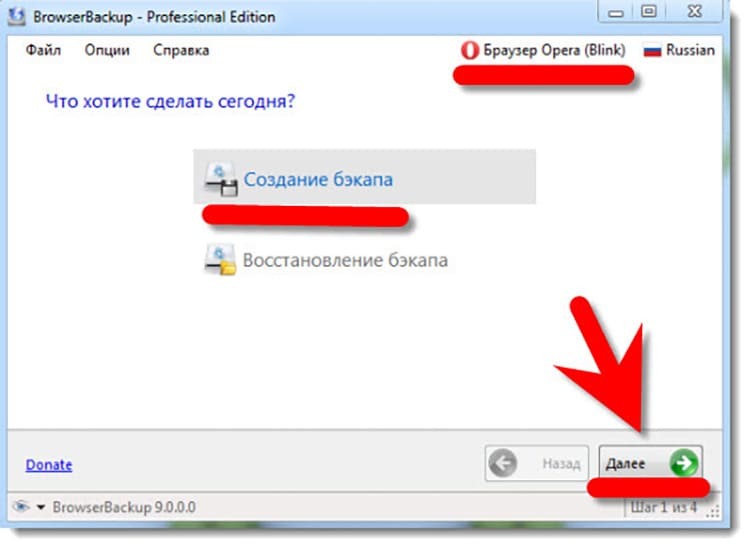
Aplikaciju nije potrebno instalirati. Nakon pokretanja trebate samo odabrati preglednik čiji bi podaci trebali biti sigurnosno kopirani.
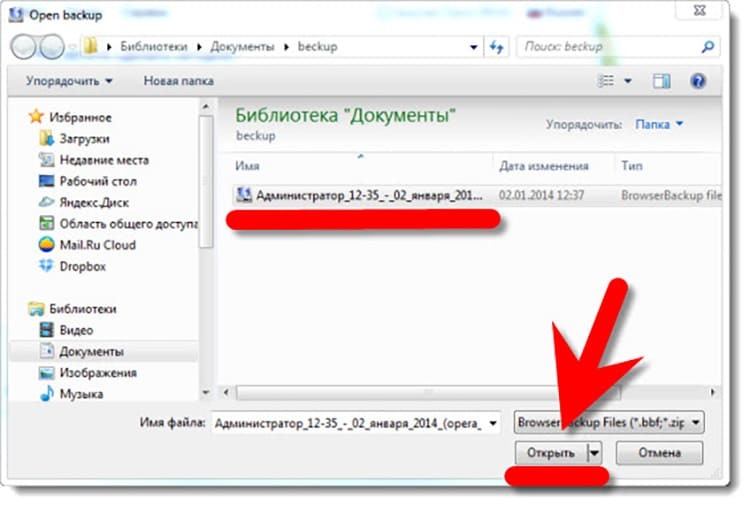
NA BILJEŠKU!
Kad vas program zatraži da podatke spremite u mapu, morate odabrati korisnika koji je administrator. Podaci neće biti dostupni za račune gostiju.

Posebna proširenja za otvaranje kartica
Za svaki preglednik, kao dio postavki, dostupni su dodaci koji će vam pomoći stvoriti sigurnosnu kopiju posjeta. Posebna proširenja koriste se za različite preglednike. Sljedeće se smatraju popularnima:
- TooManyTabs za Chrome;
- PoništiIt;
- Kanta za smeće;
- UndoCloseTab.

Svako proširenje ima savjete pa čak i početnik može lako arhivirati podatke o pregledavanju na uređaju.
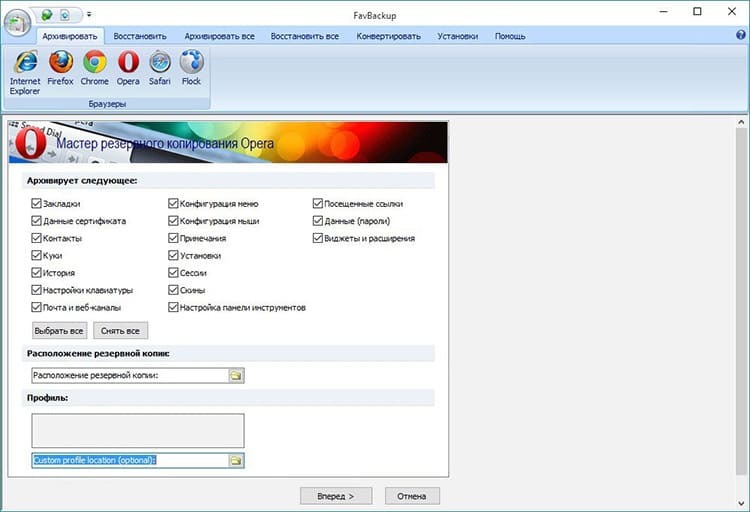
Za detaljno upoznavanje s pregledom povijesti preglednika preporučujemo video.
Proučivši mogućnosti računala za pokretanje slučajno zatvorenih stranica, treba zaključiti da je najjednostavniji način ponovnog pozivanja resursa samo kombinacija gumba. Dragi čitatelji, ako imate pitanja, postavite ih u komentarima, naši urednici će vam rado odgovoriti.